Excel2007:隐藏网格线的3大方式
软件是一系列按照特定顺序组织的计算机数据和指令的集合。一般来讲软件被划分为编程语言、系统软件、应用软件和介于这两者之间的中间件。硬件是“计算机硬件”的简称。与“软件”相对,电子计算机系统中所有实体部件和设备的统称。
网格线是坐标轴上刻度线的延伸,并穿过绘图区。即在编辑区显示的用来对齐图像或文本的像风格一样的辅助线条,那么在Excel2007 中,如何隐藏网格线呢?今天为大家提供以下几种方法。
第一种方法:我自己想到的第一种方法。
依次单击“office按钮”/“Excel选项”,打开“Excel选项”对话框。
单击左侧的“高级”选项,把滚动条向下移动到“在工作表中显示选项(S)”部分。
其中的第六个项目是“显示网格线”。在默认状态下,此项目是被选中的。
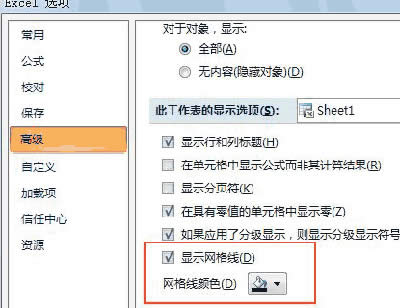
图1 显示网格线
用鼠标单击取消选中状态,然后单击右下角的“确定”。就可以在此工作表中不显示网格线。
※在这里不仅可以显示和隐藏网格线,而且还可以设置网格线的颜色。
我的观点:其实连网络线都不要,与word有什么区别呢?
第二种方法:如果仅仅是插入图片,这样也可以吧。
而且在一些方面还不如 Word2007 吧。如果仅是隐藏一部分的网格线,也可以用合并单元格的方法。而且在2007版本中还有四个合并选项。
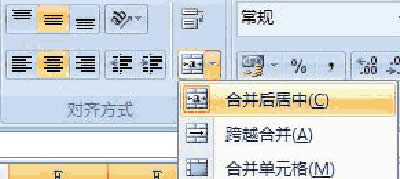
图2 用合并单元格的方法
第三种方法:“显示/隐藏”功能。
还有更简单的操作方法。
操作方法如下:
1,选择一个或多个工作表。
2,在“ 视图 ”选项卡上的“显示/隐藏”组中,清除或选中“网格线”复选框以隐藏或显示网格线。
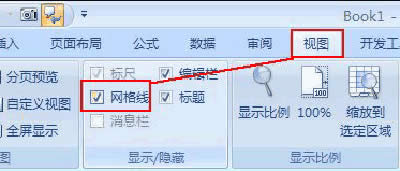
图3 “显示/隐藏”功能
网格线主要用于帮助用户将excle文档中的文字,数字等对象沿网格线对齐,并且在打印时网格线不被打印出来。但是有时候不需要,那就需要隐藏起来,如果你不知道方法,那就麻烦了,所以还是好好看看本教程吧。
硬件是实在的,有模有样的。软件是程序性的。是一系列的指令。有了软件,硬件才会实现更丰富的功能。
……